Google Nest에서 에코 모드를 끄는 방법: 2가지 쉬운 방법


에코 모드는 제어에 문제가 있었으며 일부에서는 자동으로 계속 켜진다고 합니다. 따라서 사용자는 Google Nest에서 에코 모드를 영구적으로 끄는 방법을 찾고 있습니다.
에코 모드가 계속 켜져 있는 이유는 무엇입니까? 재택/외출 지원 설정이 활성화된 경우 Google Nest가 집에 아무도 없음을 감지하면 에코 모드가 켜지도록 설정됩니다. 이는 전력을 절약하기 위해 수행됩니다. 또한, 센서가 파손되거나 기기가 오작동하는 경우 에코 모드가 자동으로 활성화될 수 있습니다.
Google Nest 온도 조절기에서 에코 모드를 어떻게 끌 수 있나요?
시작하기 전에 Google Nest 화면을 터치하고 다이얼을 돌려 난방 또는 냉방 모드를 선택하세요. 난방 또는 냉방 온도가 설정되어 있는 동안에는 에코 모드가 자동으로 비활성화됩니다. 에코 모드가 계속해서 다시 켜지면 다음에 나열된 방법을 시도해 보십시오.
1. Google Nest 온도 조절기를 통해
- 온도 조절기의 앞면을 탭하고 설정에 도달할 때까지 다이얼을 돌린 다음 선택하세요.
- 다이얼을 돌려재택/외출 중 지원으로 이동하고 기능을 선택하세요.

- 사용 중지 옵션을 선택한 상태에서 온도 조절기의 표면을 탭하세요.
- 이제 다이얼을 돌려 에코 모드를 선택하세요.

- 가열 및 냉방을 모두 끄기로 설정 그런 다음 다이얼을 돌려 완료를 강조 표시하고 선택하세요.
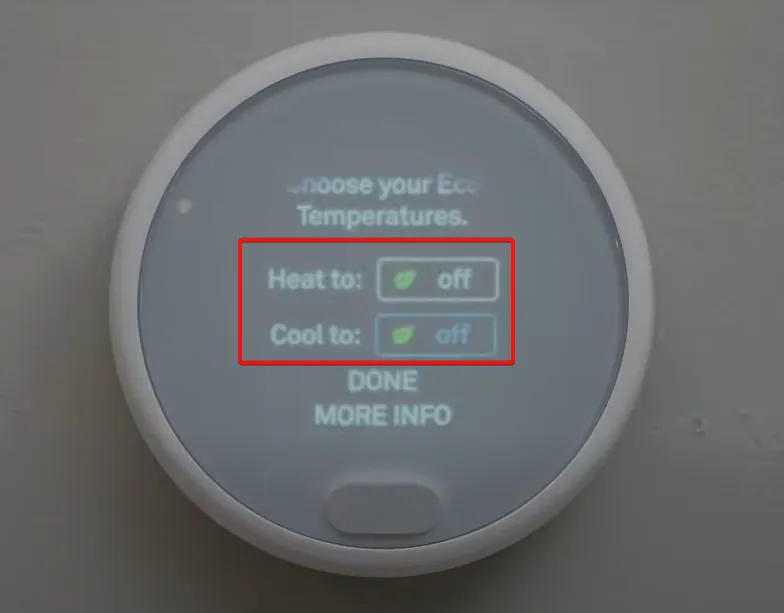
- 다음으로 다이얼을 사용하여 Nest Sense 설정으로 들어갑니다.
- 옵션 목록에서 자동 예약을 선택하세요.

- 아니요를 선택하고 화면을 탭하여 변경 사항을 저장합니다.
앱 없이 Google Nest에서 에코 모드를 끄려는 경우 온도 조절기가 옵션을 제공합니다. 또한 그래도 문제가 해결되지 않으면 충돌을 피하기 위해 저장된 일정을 모두 삭제하는 것이 좋습니다.
2. Google Nest 앱을 사용하세요
- Google Nest 앱을 열고 자동으로 에코 모드를 활성화하는 온도 조절기를 선택하세요. 온도 조절기와 기기가 모두 동일한 네트워크에 있는지 확인하세요.
- 왼쪽 하단 근처에 있는 모드 옵션을 탭하세요.

- 가열/냉방 모드를 선택하세요.
- 이제 이전 화면으로 돌아가 오른쪽 상단에 있는 설정 아이콘을 탭하세요.
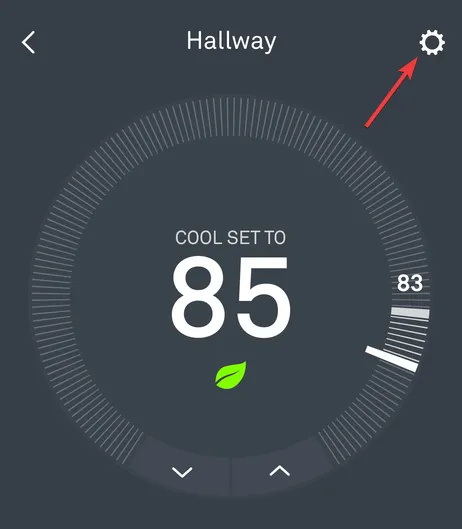
- 옵션 목록에서 재택/외출 중 지원을 선택하세요.
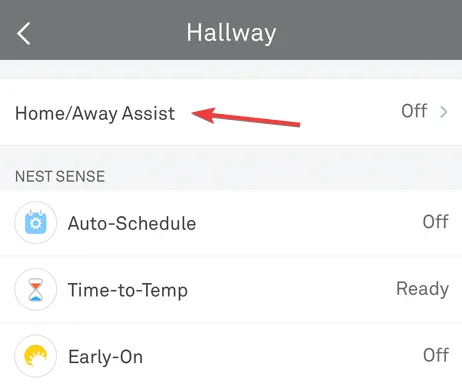
- 기능을 끄기로 설정하세요.
경험에 따르면 모드를 단순히 난방 또는 냉방으로 설정하는 대신 난방/냉방으로 설정하면 에코 모드가 자동으로 켜지지 않습니다.
아직 Google Nest 앱이 없다면 스토어에서 다운로드하세요.
Google Nest 온도 조절기는 시장에서 가장 좋은 제품 중 하나이지만 에코 모드의 문제로 인해 많은 사람들이 더 저렴한 수동 온도 조절기를 위해 이 제품을 버렸습니다. 올바른 설정을 적용하면 작업을 즉시 수행할 수 있습니다!
질문이 있거나 도움이 된 내용을 공유하려면 아래에 의견을 남겨주세요.


답글 남기기